사진 합치기 간단한 방법
- IT 인터넷/포토스케이프
- 2021. 4. 7. 23:50
안녕하세요. 이번 시간에는 여러 장의 사진을 옆 또는 아래, 바둑판식으로 이어 붙이는 사진 합치기 방법을 알아보도록 하겠습니다. 여러 장의 사진을 합치기 위해서 포토스케이프 프로그램이 필요합니다. 포토스케이프는 무료 프로그램으로 쉽게 설치하실 수 있습니다.
포토스케이프 프로그램은 포토스케이프 X 버전과 포토스케이프 3.7 두 가지 버전의 프로그램이 있습니다. 이번 시간에는 포토스케이프 X 프로그램을 이용하여 여러 장의 사진을 하나로 합치는 사진 합치기 방법을 알아볼 것입니다.
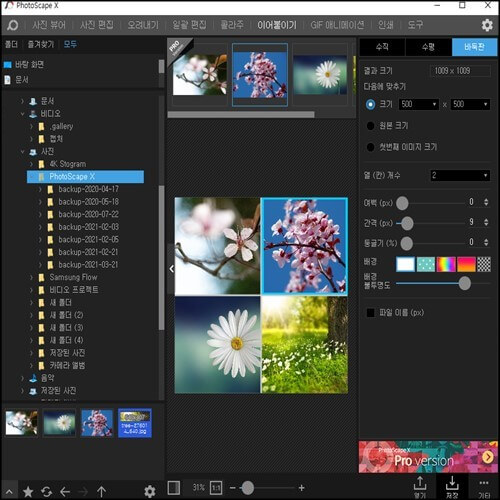
사진 합치기 간단한 방법
포토스케이프 X 프로그램은 마이스크로스트 스토어에서 다운로드하여 설할 수 있습니다. 윈도우키를 누르고 Microsoft Store를 찾아 클릭하면 됩니다.
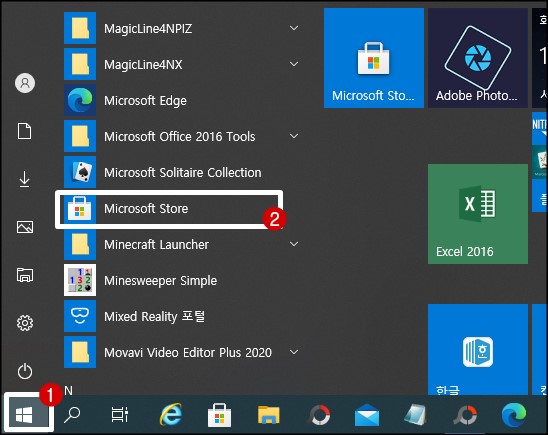
검색에서 'photoScape X'를 검색하여 받기를 눌러 컴퓨터에 설치를 해줍니다. 중간에 로그인 메시지를 묻는다면 건너뛰셔도 문제는 없습니다.
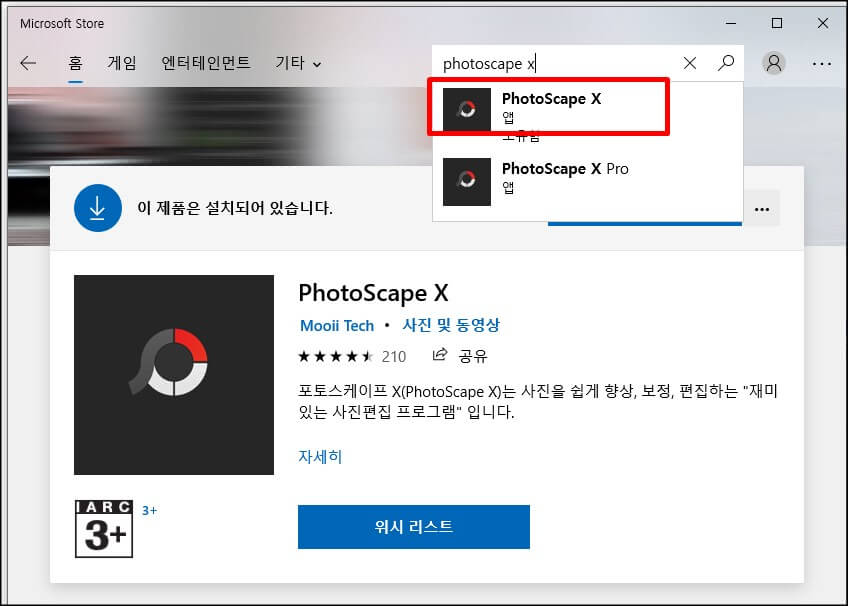
포토스케이프 X 설치를 완료한 후 실행해 줍니다. 프로그램을 실행하면 메뉴 상단에서 '이어붙이기' 메뉴를 클릭해 줍니다. 그리고 오른쪽에 수직과 수평, 바둑판 모양이 있습니다. 사진을 아래로 이어 붙여서 하나로 사진을 합치고 싶다면 수직, 옆으로 이어 붙이고 싶으면 수평, 여러 장의 사진을 놓고 싶다면 바둑판을 선택하면 됩니다.
1. 메뉴 상단에 있는 '이어붙이기'를 클릭합니다.
2. 사용하고자 하는 이미지 사진을 찾아 줍니다.
3. 수직 또는 수평, 바둑판을 선택합니다.
4. 사진을 옮겨 줍니다.
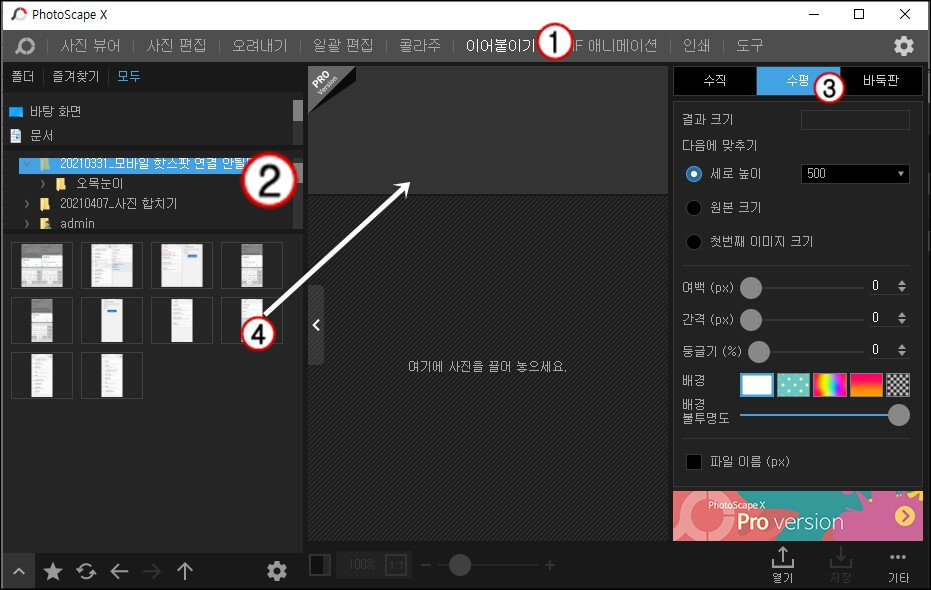
사진을 옮긴 후에는 사진 이미지 크기를 조절하고 여백, 간격, 배경색 등 옵션을 조절하여 내가 원하는 모양으로 만들어 줍니다. 그리고 조절을 마친 후에는 '저장' 버튼을 클릭하여 파일을 저장해 주면 됩니다.
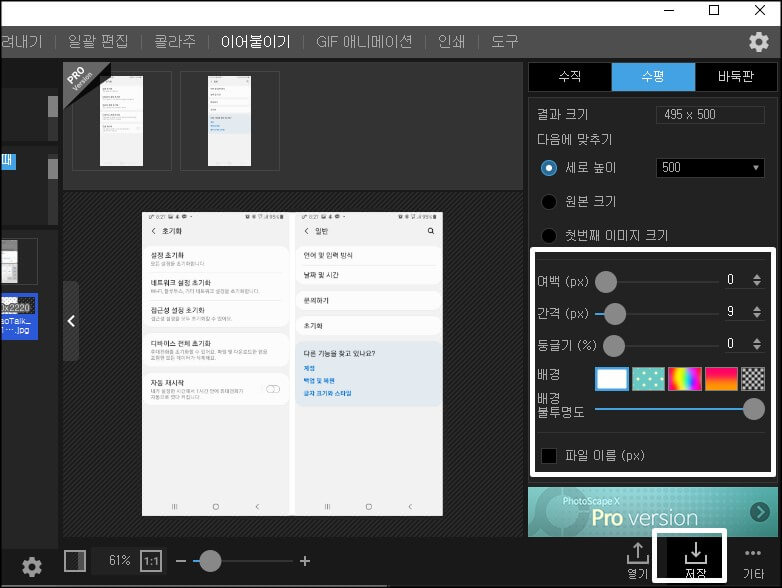
바둑판의 경우 옵션에서 '열(칸)개수'를 클릭하면 칸의 수를 지정할 수 있습니다. 그중 원하는 열의 개수를 맞춰 선택해 주면 됩니다.
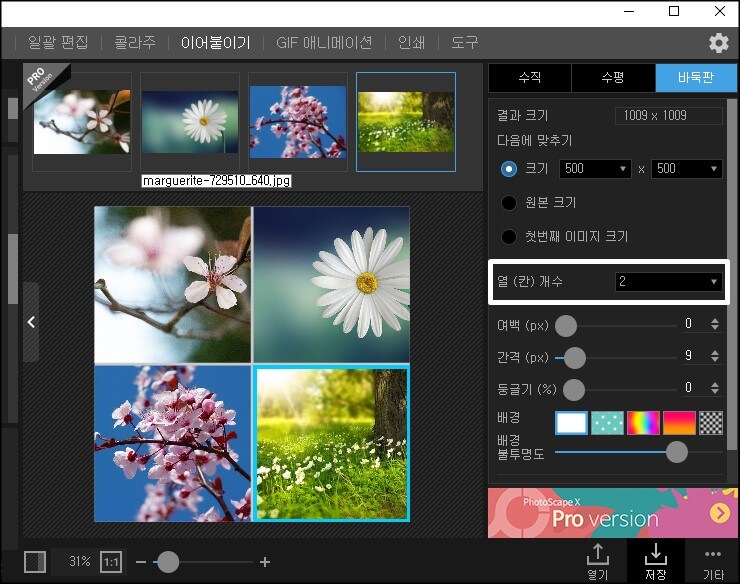
리스트에 인는 사진을 옮겨서 순서를 변경할 수 있습니다. 마찬가지로 '저장' 버튼을 클릭하여 합쳐진 사진을 저장할 수 있습니다.
지금까지 포토스케이프 X를 이용하여 여러 장의 사진을 합쳐 하나의 사진으로 만드는 사진 합치기 방법에 대해서 알아보았습니다. 사진을 여러 보내거나 게시를 해야 하는데 하나의 파일만 올릴 수 있을 경우 사진을 합쳐서 올리는 방법을 사용해 보시면 좋을 것 같습니다.
'IT 인터넷 > 포토스케이프' 카테고리의 다른 글
| 사진 모자이크 처리방법 (0) | 2021.07.13 |
|---|---|
| 사진 배경 흐리게 만들기(아웃포커싱 효과) (0) | 2021.07.08 |
| 포토스케이프x 종이 찢어진 효과 넣기 (2) | 2021.01.05 |
| 포토스케이프 x 투명 배경 만들기 (8) | 2020.12.27 |
| 포토스케이프 x 사진 사람 지우기 (2) | 2020.12.08 |
